ComfyUI で Cosmos の動画生成をするための、nVidia Cosmos のインストール手順を紹介します。
ComfyUIをインストールします。インストール手順はこちらの記事を参照してください。
また、すでにComfyUIがインストールされている場合は、最新バージョンにアップデートします。
テキストエンコーダー(oldt5_xxl_fp8_e4m3fn_scaled.safetensors)を以下のURLからダウンロードします。
ダウンロードしたモデルのsafetensorsファイルは以下のディレクトリに配置します。
(ComfyUIの配置ディレクトリ)\ComfyUI\models\text_encoders
VAE(cosmos_cv8x8x8_1.0.safetensors )を以下のURLからダウンロードします。
ダウンロードしたモデルのsafetensorsファイルは以下のディレクトリに配置します。
(ComfyUIの配置ディレクトリ)\ComfyUI\models\vae
Cosmosのモデルを以下のURLからダウンロードします。
通常は以下の2つのsafetensorsモデルをダウンロードします。
ダウンロードしたモデルのsafetensorsファイルは以下のディレクトリに配置します。
(ComfyUIの配置ディレクトリ)\ComfyUI\models\diffusion_models
https://comfyanonymous.github.io/ComfyUI_examples/cosmos/ のページにアクセスします。
Text to Video と Image to Video のワークフローのJSONファイルをリンクからダウンロードします。
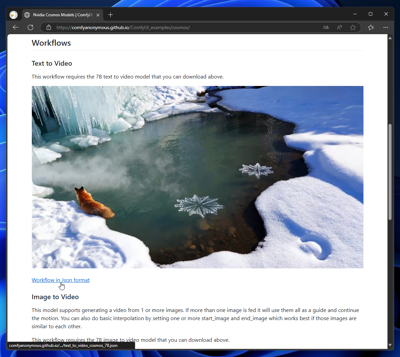
ComfyUIでワークフローのJSONを読み込みます。今回はText to Videoのワークフローを読み込みます。
下図の画面が表示されます。
[実行]ボタンをクリックし、動画を生成します。下図の動画が生成できました。
(GeForce RTX4090 で 動画生成に13分ほど要しました。)
ComfyUI で nVidia Cosmos を利用した動画生成ができました。

